
Ф ®
Государственное образовательное учреждение
высшего профессионального образования
Тульский государственный университет
Технологический факультет

Кафедра "Автоматизированные станочные системы"
Курс "Компьютерная графика"


МЕТОДИЧЕСКИЕ УКАЗАНИЯ
ДЛЯ ВЫПОЛНЕНИЯ ЛАБОРАТОРНЫХ РАБОТ
СТУДЕНТАМИ НАПРАВЛЕНИЙ 552800, 550200
ТУЛА 2004


Разработали м.т.т. Новикова М.В.,
м.т.т. Балашева Ю.В.
Рассмотрено на заседании кафедры АСС
1 сентября 2004
Зав. кафедрой АСС д.т.н., проф.
_______________ Иноземцев А.Н.
М е д а л ь о н Роман в двух частях
Не верьте в чудеса. Опирайтесь на них.
Правило Финэйгла.
И почему у меня в голове вечно такой беспорядок? Завтра проснусь, встану и надо хоть чуть-чуть разобраться в себе. На этой мысли сон, наконец, распахнул свои объятия. И вот я уже стою посреди темной улицы. Справа и слева в небо упираются черные громады домов. Не светится ни одно окно. Страх начинает медленно вползать в мое сознание, как чья-то холодная рука касается моего плеча. От этого прикосновения все внутри сжимается в ледяной ком, хочется исчезнуть. Медленно оборачиваюсь. Это ОН.
CorelDraw– на сегодняшний день самый популярный графический редактор, работающий с векторной графикой и предназначенный для работы дизайнеров.
1. Главное окно, элементы интерфейса
Его рука, холодная как лед, крепко держит мою. Я не пытаюсь сопротивляться, хотя и не хочу идти за ним по длинному темному коридору. С обеих сторон тянутся одинаковые двери. Около одной из них мы останавливаемся. Он делает свободной рукой странный жест, и дверь открывается.
Интерфейс программы CorelDrawвыполнен в традициях, ставших стандартом для приложений в операционных системахWindows. После того, как графический редакторCorelDrawзапущен, на экране появится рабочее окно программы (рис. 1.1).
Основные элементы управления программы сосредоточены в строке меню и панелях инструментов Standard(стандартная панель),Property Bar (панель свойств)иToolbox (панель инструментов). Основную же часть окна составляетрабочая область, где в центре представленарабочая страница– это не более чем ориентир, создавать объекты можно как на странице, так и вне ее.
Заголовок, кнопки управления, строка меню, расположенные в верхней части окна, а также полосы прокрутки и строка состояния аналогичны таким же элементам любого приложенияWindows. В правой части окна расположенапалитра цветов, с помощью которой вы можете задавать цвет элементам изображения. Сверху и слева в окне расположеныизмерительные линейки, предназначенные для точного позиционирования объектов и определения их размеров.
На
стандартной панели инструментов
содержатся инструменты, которые можно
встретить во многих других программах
Windows:
New
(Создать)
![]() ,Open
(Открыть)
,Open
(Открыть)
![]() ,Save
(Сохранить)
,Save
(Сохранить)
![]() и т.д., а такжеImport
(Импортировать)
и т.д., а такжеImport
(Импортировать)
![]() ,Export
(Экспортировать)
,Export
(Экспортировать)
![]() ,Application
Launcher
(Кнопка запусков приложений) (рис.
1.2).
,Application
Launcher
(Кнопка запусков приложений) (рис.
1.2).
Панель свойств, расположенная по умолчанию непосредственно под стандартной панелью инструментов, обладает уникальными интерактивными свойствами. Состав ее элементов управления динамически меняется в зависимости от типа выбранного объекта. Так, например, при выборе текста наПанели свойствпоявляются элементы управления свойствами – текста, при выборе линии – элементы управления свойствами линии. Каждый тип объектов имеет наПанели свойствприсущий только ему комплект элементов управления.
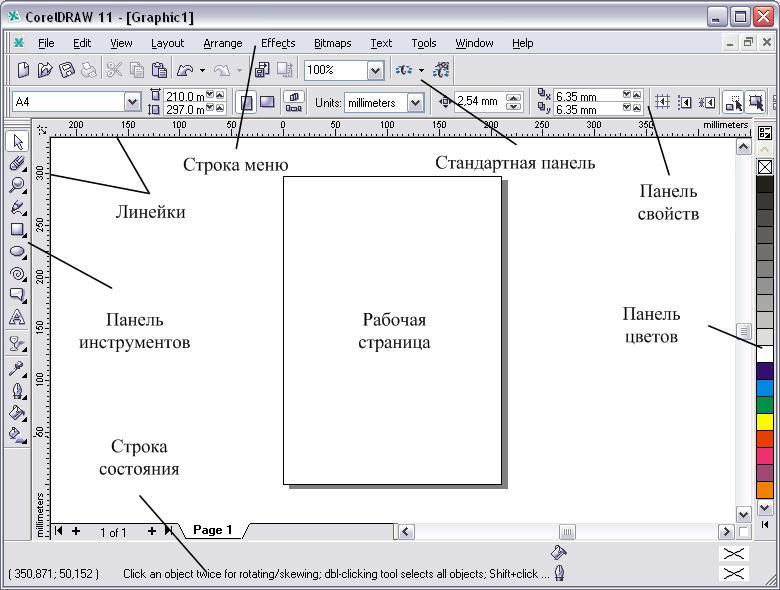
Рисунок 1.1 – Основное окно программы CorelDraw

Рисунок 1.2 – Кнопка запуска приложений
Особенностью интерфейса CorelDrawявляется наличие таких элементов, как прикрепленные панели, которые обладают свойствами «приклеиваться» при перетаскивании мышью к одной из сторон рабочего поля. Прикрепленные панели – это особого вида диалоговые окна, которые служат для настройки действия основных инструментов. При желании палитры можно «открепить» и сделать «плавающими», благодаря чему удается очень быстро получить доступ к содержащимся в них элементам управления. Одним из наиболее значительных их преимуществ перед диалоговыми окнами является, то, что «плавающую» панель можно оставить открытой и вернуться к работе над страницей.
Панель инструментов по умолчанию расположена вдоль левого края окна и содержит все основные инструменты, применяемые для создания, рисования и манипулирования объектами, текстами и эффектами.
Если у вас возникает желание произвести настройку интерфейса и параметров CorelDraw, следует воспользоваться командой менюTools (Инструменты) Options(Опции). Все настройки подразделяются на три основных раздела:
Workspace (Рабочая область), содержит средства управления параметрами интерфейса;
Document (Документ), позволяет управлять свойствами разрабатываемого документа;
Global (Глобальное), управляет параметрами взаимодействия редактора с аппаратными устройствами и другими внешними компонентами.
* * *
|
|
Сам собой включился приглушенный синий свет. Я огляделась. Кроме огромного стола, заваленного разными пыльными книгами и свитками, и большого кожаного кресла здесь ничего не было. Внезапно я поняла, что стою одна. А в голове появилось знание, которого до этого не было. Я здесь чтобы учиться всему, что содержится в этих бумагах. Научиться, чтобы выполнить то, задание, которое станет смыслом моего существования на данный момент. Мне нужно создать амулет, который воскресит его. Но это позже, а пока я должна научиться работать в графическом редакторе CorelDraw.
|
Создание нового документа. Создание и сохранение документа происходит при помощи стандартных способов.
После того, как вы создали новый документ, необходимо настроить параметры страницы и рабочего окружения. По умолчанию страница нового документа имеет самый распространенный формат бумаги в нашей стране – А4 (210x297 мм) и вертикальную ориентацию.
Существует два способа настройки параметров страницы:
Способ А – на Панели свойстввыбираем из спискаPaper Type/Size (Тип/Размер бумаги)формат бумаги, здесь же будет показан размер бумаги, из спискаUnits (Единицы измерения)выбираем миллиметры или другую удобную для вас единицу. Для изменения ориентации рабочей страницы щелкните на одной из кнопокPortrait (Книжная)илиLandscape (Альбомная) (рис. 1.3).

Рисунок 1.3 – Настройка параметров страницы
Способ Б – воспользуйтесь командой меню Layout (Макет) Page Setup (Параметры страницы). В диалоговом окнеPage Setup (Параметры страницы)можно выбрать 19 стандартных форматов, установить свой формат и указать ориентацию бумаги (книжная, альбомная) (рис. 1.4).

Рисунок 1.4. – Диалоговое окно Page Setup
* * *
Одна мысль давно не дает мне покоя. Мои руки сами потянулись к старому пыльному свитку. Может быть, в нем я найду то, что мне необходимо? Амулет. Из чего он состоит? Что надо создать в первую очередь? Восьмиконечная звезда. Легко. Так. Дальше? Круг. Так. Еще одно усилие и я перемещу круг на задний план. Вот так уже похоже.

